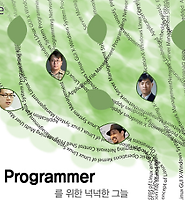Smart Box
[짐배]노트북 모니터 고정종횡비/화면짤림 해결법 (Nvidia) 본문
노트북(듀얼그래픽) 종횡비, 꽉찬화면 설정법을 알아보자!
안녕하세요 짐배입니다.... 오랫만에 노트북으로 고전게임을 할려는데, 화면 비율이 4:3 으로 나오더라고요 :( 해결법 직접 찾아서.. 블로그에 공유해 봅니다
참고!
노트북 정보
한성U43F, 14인치, 외장그래픽:GT645, 내장: HD4000Nvidia(엔비디아) 기준으로 작성하였습니다. 라데온도 비슷한 것 같습니다.
1번: 인텔 그래픽 드라이버에서 조정하기 (1번이 안되시는 분들은 2번으로 하세요)
*첫번째로 내장에서 꽉찬화면, 종횡비기능을 제공하시는 분은 그래픽 설정에서 배율 설정을 하시면 됩니다.
바탕화면에서 우클릭후 "인텔 그래픽 속성"클릭 -> 디스플레이 설정 접속(드라이버 버전에 따라 다를수 있습니다.)
"디스플레이 설정" 창에서 자신이 원하는 "배율" 선택(드라이버 버전이 다를경우 배율 설정을 찾아보세요)
전체화면 : 모니터 사이즈대로 나옴 저는 16:9
가로 세로 비율 유지 : 게임사이즈로 나옴 대부분 4:3
2번: 레지스트리를 수정하기
* 레지스트리는 아래 순서대로 하시면 됩니다
* "윈도우키+R"를 눌러 실행창 실행후 regedit 입력 -> HKEY_LOCAL_MACHINE -> SYSTEM -> ControlSet001 -> Control -> GraphicsDrivers -> Configuration -> "자기 모니터 이름" -> 00 -> 00 클릭후 scaling 값 변경
(전체화면 : "3", 고정종횡비 : "4") 혹시나 싱글 그래픽, 데탑이신 분들은 Nvidia(엔비디아) 경우 전체화면 :"2", 고정종횡비:"4" 라데온은 모르겠습니다.
* 자기 모니터 이름 확인법은 화면 우측클릭후 화면해상도에 보시면 있습니다.(안될시 모니터 이름 외에 것들도 전부 값을 바꿔보세요)
변경후 모습
왼쪽은 배율 유지(고정종횡비) "4" 오른쪽은 전체화면 "3"
궁금하신점 댓글, 퍼갈때는 원출처 남겨주세요.
'Computer > Windows 정보' 카테고리의 다른 글
| 윈도우 10 빌드 10049 공개 드디어 스파르탄이!? (2) | 2015.03.31 |
|---|---|
| 윈도우 8.1 Update 1(Windows 8.1 Update 1) 공개 더욱 편해졌다. (1) | 2014.04.27 |
| [프매씨] 윈도우8 드디어 정식 출시! (8) | 2012.10.26 |
| [프매씨] 추천 프로그래밍 인터넷 무료 강좌 사이트 OLC! (3) | 2012.09.02 |
| [프매씨] 윈도우 8 RTM 정식 출시 및 90일 평가판 다운로드 (2) | 2012.08.24 |